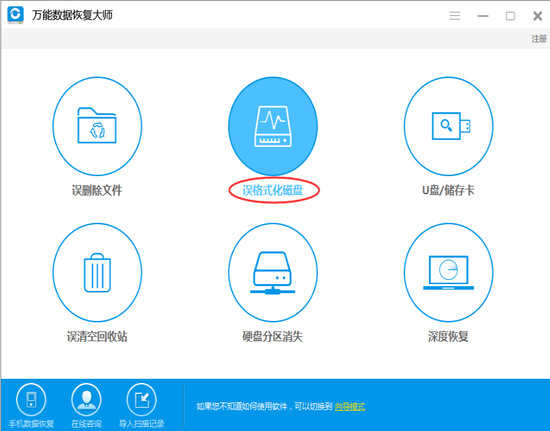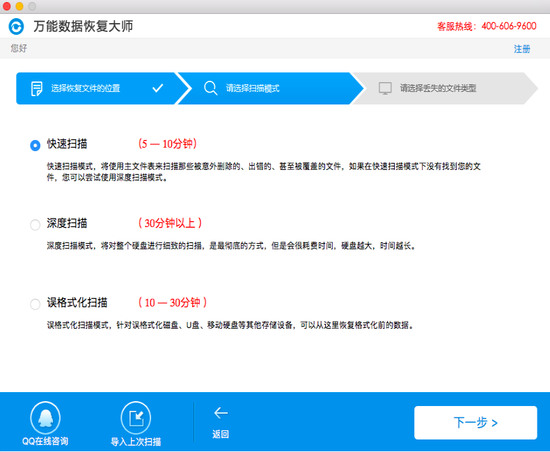EQ一卡通2013下载|EQ一卡通 V7.6 官方版下载
EQ一卡通是一款由EQUAL研发并发行的、专为EQUAL LED灰度控制器配套的操作软件,是集编辑、模拟和控制为一体的专用的LED显示屏编辑系统。软件根据人机交互原理设计,界面简洁而不单调,功能强大而不紊乱,结构合理,层次分明,处处显示出以人为本的特点,使得它的学习、使用及维护都非常方便,大大地减少了重复劳动、提高了工作效率。软件自带使用说明书,知识兔根据需要阅读。
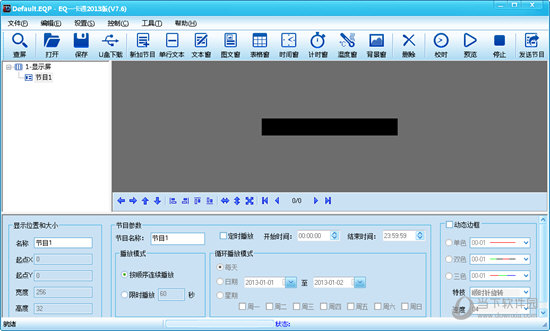
【功能特点】
可以进行多屏、多区域和多节目同时编辑,互不影响;
支持背景区域,多区自由叠加;
支持流水边框,有整屏边框与独立分区边框,多种样式,流边框还有多种特技显示;
支持多种文件格式:
文本 格式(*.TXT)
超文本格式(*.RTF,*.DOC,*.DOCX)
图片 格式(*.JPG,*.BMP,*GIF,*.AVI,*.SWF)
图表 格式(*.XLS, *.XLSX,*.XLC)
支持表格编辑,知识兔还能够载入现存表格进行实时编辑;
支持多种时间、日期显示格式;
支持温度、湿度、噪声显示;
支持正、倒计时;
支持大容量存储;
支持多种动画效果,并能对动画速度、停留时间进行设置;
支持显示屏参数的初始化设置、保存及加载,并且知识兔可以进行密码保护,防止被恶意修改;
可以随时查看各个屏的编辑信息;
支持串口、自带网络传输;
支持多屏群发,多屏控制。
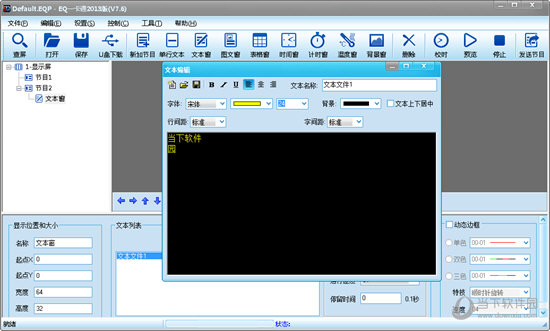
【使用说明】
节目制作流程:
第一步:设置显示屏参数
设置方法:菜单à设置à设置屏参,在此设置显示屏的有关参数,如屏幕大小、控制器型号、通讯方式、传输速率、IP地址等。
第二步:创建节目
知识兔点击编辑菜单里面的添加节目,创建一个新的节目。
第三步:设置节目
选定或创建了一个节目后,您需要设置节目名称、节目播放方式、特别的播放时间及节目的动态边框。
第四步:创建区域
单个节目中可添加多个区域,每个区域可播放各种不同类型的文件,如:文字、表格、动画和图片等。
第五步:节目区域选项
设置区域选项部分,它包含文件名、动态边框、起点坐标、宽度以及高度等等。
第六步:完成节目制作
完成以上几个步骤后,一个节目就制作完成了。如果知识兔您想编辑更多个节目,您可以用同样的方法来制作。
第七步:播放节目
需要先选择您想播放的节目,然后知识兔,知识兔点击“播放”按钮以开始播放,知识兔点击“停止”则停止播放。
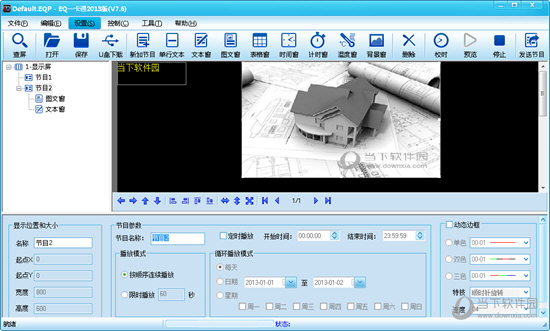
【常见问题】
1、为什么我查屏时提示失败?
这是因为您还没有将控制器与您的PC机相连。请确认在您启动图文控制系统前将控制器连接妥当并将显示屏列表内的显示屏全部删除。
2、为什么会发生传输错误?
这通常是因为串口线与LED显示屏屏体脱落或松动所致。请仔细检查连接线,并确保它们连接无误。
3、如何改变节目区域的位置和大小?
若要改变节目区域的位置和尺寸,须进入到设置屏参的选项中进行设置。à菜单à设置à设置屏参,进入后即可根据自己的要求来设置到任意大小和位置。可通过在参数框内输入起始点坐标或直接用鼠标拖动预览框中的区域边来实现。
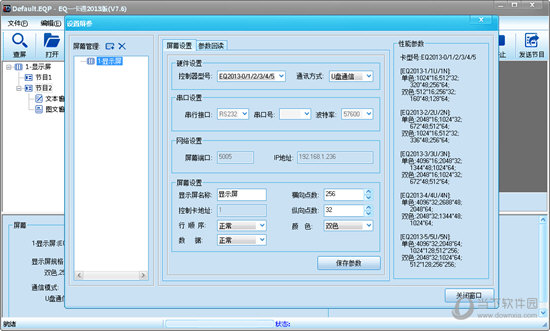
【更新日志】
V7.6
①修复了 U盘存储的格式防止无修改造成节目花屏和黑屏
②默认时钟频率调试降低防止重装系统造成花屏
③增加中文的系统的特殊语言的单行文本的功能
(备注:使用此功能鼠标右键软件属性选择兼容性按钮 win7以上系统请勾选兼容模式win 7 xp等 同时勾选设置里面的以管理员身份运行此程序)
下载仅供下载体验和测试学习,不得商用和正当使用。

![PICS3D 2020破解版[免加密]_Crosslight PICS3D 2020(含破解补丁)](/d/p156/2-220420222641552.jpg)